当我们遇到QQ摄像头无法正常使用的问题时,无论是进行视频通话、直播还是其他需要摄像头功能的场景,都可能会让我们感到困扰。下面,我将为大家详细介绍几种解决QQ摄像头不能用的方法,希望能帮助到遇到这一问题的朋友们。

首先,我们需要确保QQ已经获得了摄像头的使用权限。由于手机或电脑系统的隐私保护机制,应用必须获得相应的权限才能访问摄像头。
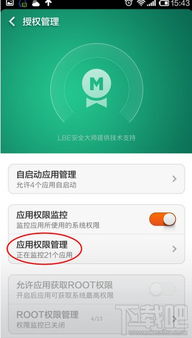
1. 打开手机设置:在主界面上找到并点击“设置”图标。

2. 进入应用管理:在设置中,找到并点击“应用管理”或类似的选项,这可能会因手机品牌和系统版本的不同而有所差异。
3. 找到QQ并检查权限:在应用列表中,找到QQ应用并点击进入其应用信息页面。在这里,找到“权限管理”或“应用权限”选项,并确认摄像头权限已经被开启。
1. 检查QQ设置:打开QQ,点击左下角的设置图标(通常是一个齿轮状图标),选择“系统设置”,然后点击“音视频”选项卡。在“视频设置”中,确保已经正确选择了视频设备。
2. 检查操作系统权限:对于Windows系统,可以右击桌面上的“此电脑”图标,选择“管理”,进入“设备管理器”,查看“图像设备”或“照相机”下的设备是否工作正常,并确保没有禁用摄像头的选项。
有时候,QQ应用内部的缓存数据过多或损坏,也可能导致摄像头功能无法正常使用。
1. 清理QQ缓存:在手机设置的应用管理页面,找到QQ应用并点击进入其应用信息页面,选择“清除缓存”或“存储”选项下的“清除数据”(注意:清除数据会删除一些应用内的配置和个人信息,请谨慎操作)。
2. 重启QQ应用:清理缓存后,退出QQ并重新打开,查看问题是否解决。
1. 重启电脑:对于电脑端,有时候重启电脑可以解决很多奇怪的软件问题。
2. 重新安装QQ:如果问题依旧存在,可以尝试卸载QQ并重新安装最新版本。
摄像头无法工作的另一个常见原因是驱动程序问题。驱动程序是操作系统与硬件设备之间的桥梁,如果驱动程序损坏、不兼容或过时,都可能导致设备无法正常工作。
1. 检查驱动程序:右击“此电脑”图标,选择“管理”,在设备管理器中找到“图像设备”或“照相机”,查看是否有黄色感叹号或问号的标志,这通常表示驱动程序有问题。
2. 更新驱动程序:如果驱动程序有问题,可以尝试更新驱动程序。可以在设备管理器中右击设备,选择“更新驱动程序”,然后按照提示进行操作。也可以前往设备官网下载最新的驱动程序并手动安装。
虽然手机端的摄像头驱动程序通常由操作系统自动管理,但如果你最近更新了系统或安装了新的应用,可能会导致摄像头驱动程序与QQ不兼容。在这种情况下,可以尝试恢复手机到出厂设置(注意备份重要数据),或者等待手机制造商发布新的系统更新。
如果以上方法都无法解决问题,那么可能是摄像头硬件本身出现了问题。
电脑端:检查摄像头与电脑之间的连接线是否插紧、无损坏。如果是USB摄像头,可以尝试更换USB接口。
手机端:虽然手机摄像头的连接线通常不会暴露在外,但如果你的手机有摔落或挤压的经历,可能会导致摄像头内部的连接线松动或损坏。这种情况下,建议联系手机制造商或专业维修人员进行检修。
无论是电脑还是手机摄像头,镜头上的灰尘和污垢都可能导致图像模糊或无法识别。使用干净的软布轻轻擦拭镜头表面,确保没有遮挡物。
在某些情况下,操作系统与QQ或摄像头之间的兼容性问题也可能导致摄像头无法正常工作。
尝试其他软件:使用其他支持摄像头的软件(如系统自带的相机应用或第三方视频通话软件)进行测试,看摄像头是否能正常工作。这有助于确定问题是出在QQ还是系统兼容性上。
系统更新:如果确定是系统兼容性问题,可以尝试更新操作系统到最新版本。制造商通常会通过系统更新来修复已知的兼容性问题。
QQ摄像头不能用的问题可能由多种原因引起,包括权限问题、缓存问题、驱动程序问题、硬件问题以及系统兼容性问题等。通过以上方法,你可以逐一排查并尝试解决问题。如果以上方法都无法解决你的问题,建议联系QQ客服或专业维修人员寻求帮助。希望这篇文章能对你有所帮助!
67.21M迷你枪战精英直装科技
14.09M海棠书屋免费阅读无弹窗
38.92M区块琏工程技术人员考试聚题库
43.19MHey安卓app
74.56M恐龙卡片对决
63.13M托卡博卡的生活世界
71.11M抽签助手免费版
13.43M雷索纳斯2025版
45.34M麦斯历险记2
70.91MKHMD音乐官方正版
本站所有软件来自互联网,版权归原著所有。如有侵权,敬请来信告知 ,我们将及时删除。 琼ICP备2024021917号-13